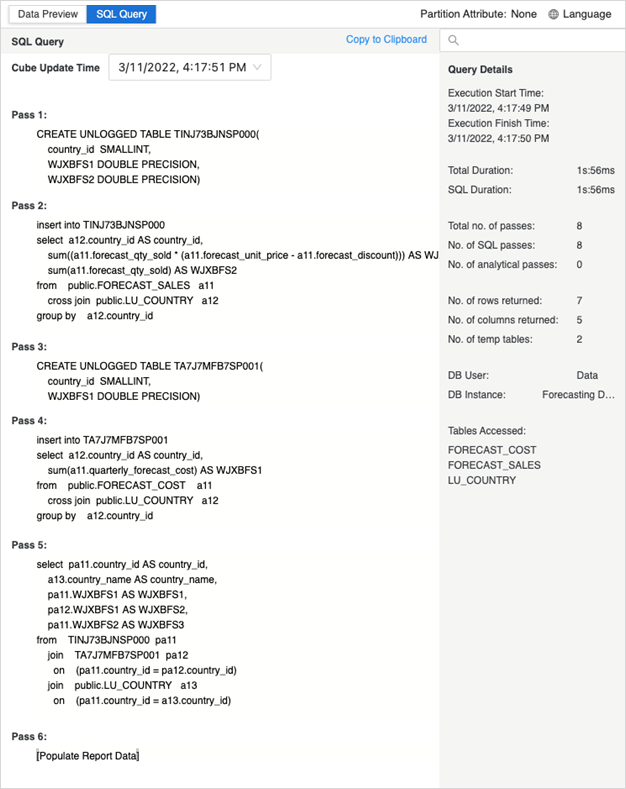Strategy ONE
Crear cubos inteligentes
A partir de MicroStrategy 2021 actualización 5, puede crear cubos inteligentes. Crear un cubo inteligente es parecido a crear un informe. Puede añadir datos para el cubo inteligente incluyendo objetos tales como atributos, indicadores, filtros, etc., como objetos de informe o filtros de informe. Para obtener una lista de los objetos y las funciones que no se pueden incluir en la definición de cubos inteligentes, consulte Compatibilidad con diversas funciones mediante cubos inteligentes.
Dado que los cubos inteligentes se utilizan simplemente para compartir un conjunto de datos, no se muestran datos ni resultados de informes cuando ejecuta un cubo inteligente. Sin embargo, al ejecutar un cubo inteligente se publica el cubo inteligente, al que se podrá acceder posteriormente como un conjunto de datos para varios informes. Ver Publicación de cubos inteligentes para obtener más información.
¡Mire el vídeo a continuación para obtener más información!
El editor de cubo inteligente utiliza la nueva infraestructura del servicio de modelado. Asegúrese de que el servicio está correctamente configurado y en ejecución antes de utilizar el Editor de cubo inteligente.
Para ver un cubo existente, debe tener los siguientes privilegios mínimos:
-
Usar analítica
-
Utilizar el editor de cubos inteligentes
-
Modifique la lista de objetos de informe (utilice el explorador de objetos).
Para crear cubos, debe tener los siguientes privilegios adicionales:
-
Utilizar editores de Architect
-
Crear objetos de aplicación
Utilice el Editor de cubos inteligente para acceder a todas las características y funcionalidades necesarias para crear cubos. Los paneles Editor y Filtro se apilan juntos por defecto.
- Abra la ventana Workstation.
-
En el panel de navegación, haga clic en
 , junto a Conjuntos de datos.
, junto a Conjuntos de datos. -
Seleccione el entorno y proyecto donde desea guardar su cubo inteligente, seleccione Cubo inteligente y haga clic en Aceptar.
-
Utilice la sección Objetos para buscar los indicadores y atributos que desee y arrástrelos al panel Editor.
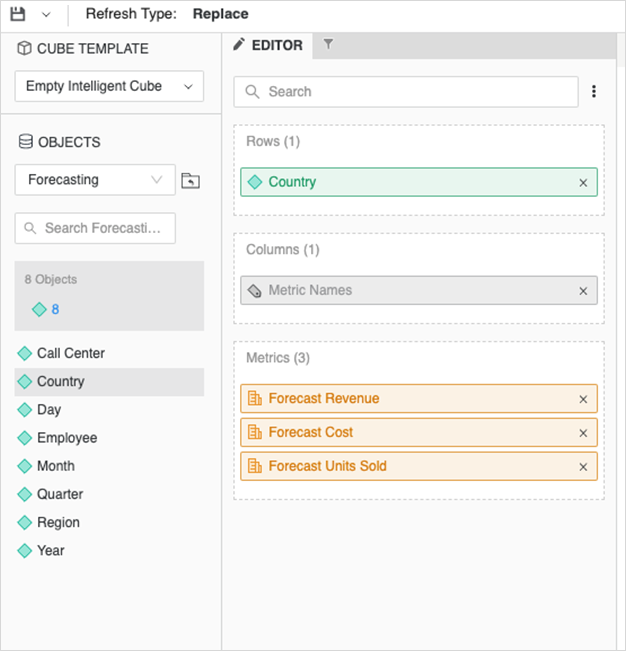 Haga clic aquí para obtener más información sobre los demás campos de este cuadro de diálogo.
Haga clic aquí para obtener más información sobre los demás campos de este cuadro de diálogo.Barra de herramientas Proporciona las herramientas más utilizadas, incluido Guardar,Guardar como, Publicar, y permite establecer el cubo Tipo de actualización:
-
Reemplazar Los datos antiguos se reemplazan por completo con los nuevos datos, que se recuperan ejecutando el cubo inteligente actual, utilizando su plantilla y filtro actuales.
-
Actualización dinámica Inserta nuevas filas a partir de datos nuevos y compara los filtros de datos de cubo inteligente nuevos y antiguos para quitar las filas no superpuestas de datos antiguos.
-
Upsert Inserta nuevas filas a partir de datos nuevos y sobrescribe las filas superpuestas entre los datos nuevos y los antiguos.
-
Insertar Inserta solo nuevas filas no superpuestas a partir de datos nuevos.
También puede establecer la partición del cubo y el idioma de publicación.
Plantilla de cubo Solo está disponible al crear un cubo nuevo. Le permite seleccionar una plantilla de cubo, copiarla y seguir modificándola.
Objetos Utilice la sección Objetos para buscar los atributos, indicadores, jerarquía o selecciones dinámicas del sistema que desee utilizar en el cubo inteligente. La sección Objetos solo muestra los objetos admitidos en un cubo inteligente. Por ejemplo, los grupos personalizados no aparecen porque no se admiten.
Panel Editor Muestra los objetos que se han añadido al cubo. Arrastre objetos desde la sección Objetos al panel Editor para añadirlos al cubo.
En Workstation, a diferencia de Developer, no puede crear cubos con la Sustituir plantilla de cubo por un acceso directo/una copia del objeto de plantilla independiente existente opción. Sin embargo, puede ver cualquier cubo inteligente existente creado con este método, así como la definición de la plantilla, siempre que tenga el privilegio para usar el editor de plantillas.
Panel Filtro Muestra las opciones de filtrado para el cubo. Arrastre objetos desde la sección Objetos al panel Filtro y continúe definiendo sus calificaciones en el panel inferior.
En Workstation, a diferencia de Developer, no puede crear cubos con la Sustituir plantilla de cubo por un acceso directo/una copia del objeto de plantilla independiente existente opción. Sin embargo, puede ver cualquier cubo inteligente existente creado con este método, así como la definición de la plantilla, siempre que tenga el privilegio de utilizar Web para utilizar el editor de filtros.
Panel Estado de ejecución y SQL Muestra el SQL del cubo guardado actualmente o incluso pases de las cachés de cubos publicados con los privilegios de administrador adecuados.
Debe tener al menos privilegios de SQL de informes web para acceder a este panel y ver el SQL.
Panel de vista previa de datos Le permite ver rápidamente una vista previa de los datos, con un límite de 1000 filas, después de publicar un cubo.
Debe tener los privilegios de Definir informe de cubo inteligente, Definir informe de cubo inteligente, Publicar cubo inteligente en Web y Publicar cubo inteligente para acceder a este panel.
-
-
Haga clic en Guardar y publicar.
-
Haga clic en Publicar para ver la vista previa de datos.
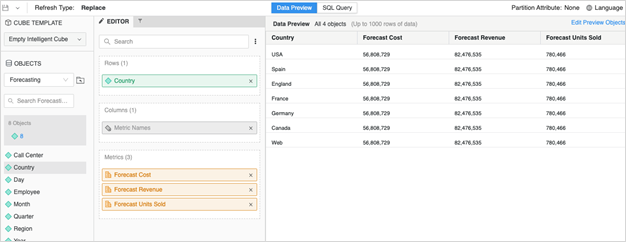
-
Cambie al panel de consulta SQL para ver el SQL asociado.